
雖然在檢舉案件中的附檔加上放大鏡效果並不是必要的
但相對可以很容易的查看細部的畫面資訊
安裝 GIMP
我們推薦使用一款免費的圖片編輯軟體 GIMP
GIMP 就內建了非常多種的特效
也支援了局部縮放的效果
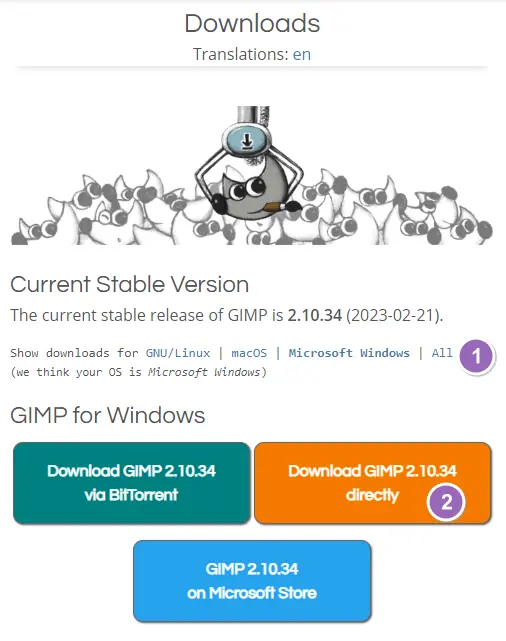
進入下載頁面後
可以先從 標號1 的位置選擇目前在使用的作業系統(不支援手機)
再點選 標號2 就會開始下載安裝檔
完成安裝後就可以開始動手做囉!
局部縮放教學
本節為分解動作說明
如果不想看分解動作的話可以移至下一節看完整動作流程圖
將利用這張原始圖來說明

我們目標是將圖片中間偏右上的中華民國國旗局部放大
將圖片使用 GIMP 開啟後開始執行以下流程
1。首先點選左方工具中的選取工具,按右鍵可以選擇是以矩形或是橢圓形去選擇目標物
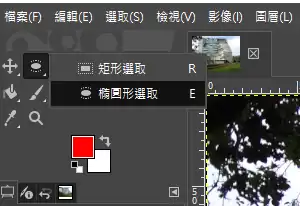
2。將目標物國旗圓選起來

3。按下 Ctrl+C 或是從選單中的 [編輯 > 複製] 將已選取的目標物複製到剪貼簿
4。點選選單中 [編輯 > 貼上成為 > 新增圖層] 將目標物新增至另一個圖層
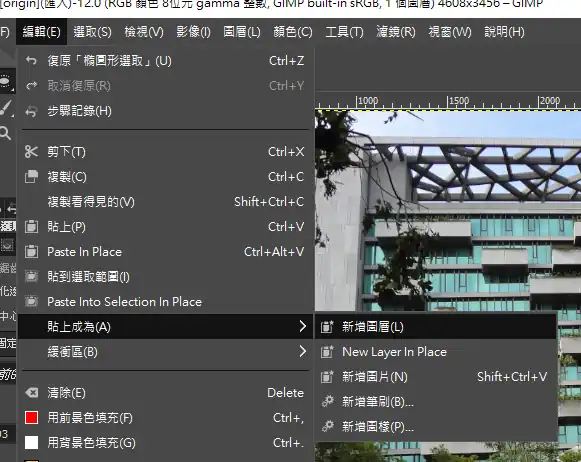
5。右鍵點選左方工具中的比例工具,選擇縮放
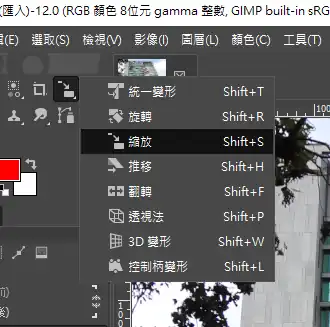
6。從目標物的某一角拖拉就可以放大或縮小,完成後再按下縮放按鈕
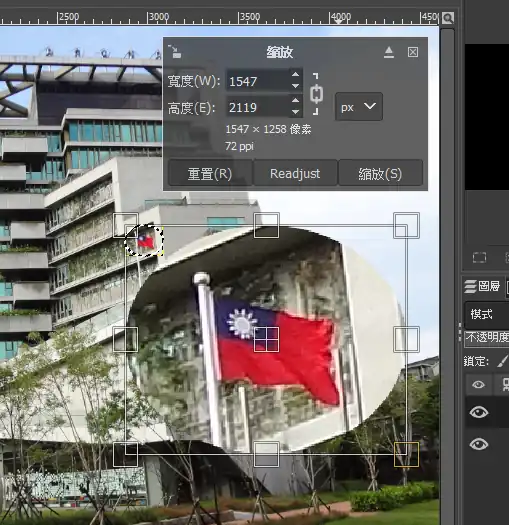
7。右下角點選固定浮動圖層
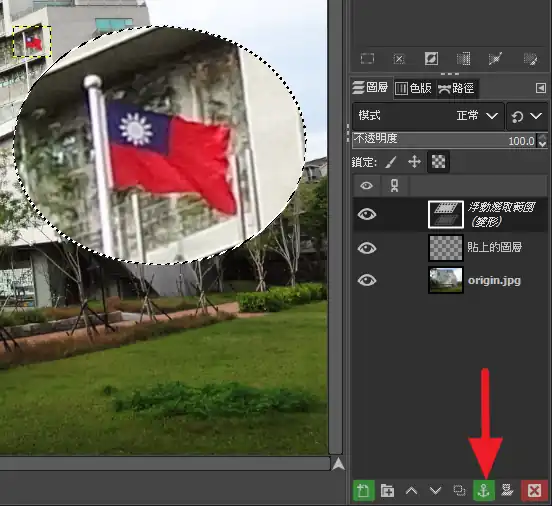
8。從目標物圖層(貼上的圖層)右鍵選擇 透明色版轉為選取範圍
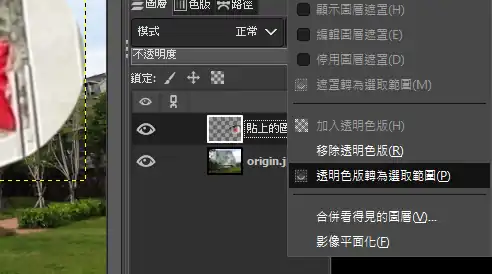
9。點選選單中 [編輯 > 對選取範圍描邊]
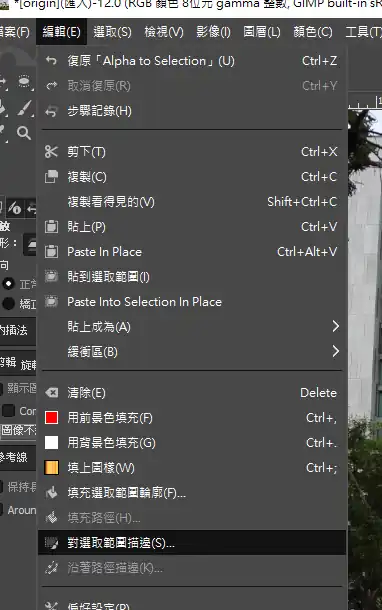
10。如果需要更改框線的顏色就從左方色塊選取,以及可以調整框線的線條寬度
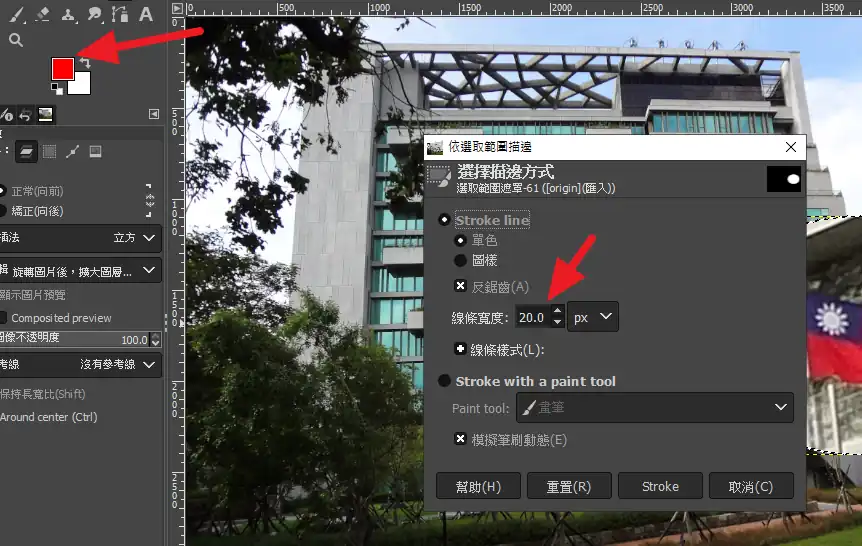
11。按下 Stroke 就會畫出框線,到這裡為止就完成局部縮放的作業了

12。點選選單中 [檔案 > Export As...] 就可以將結果儲存成圖檔
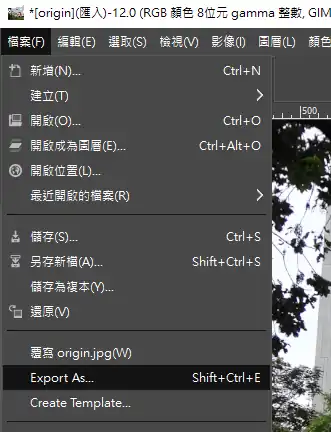
完整動作流程圖
按照圖中的流程就可以快速完成囉!
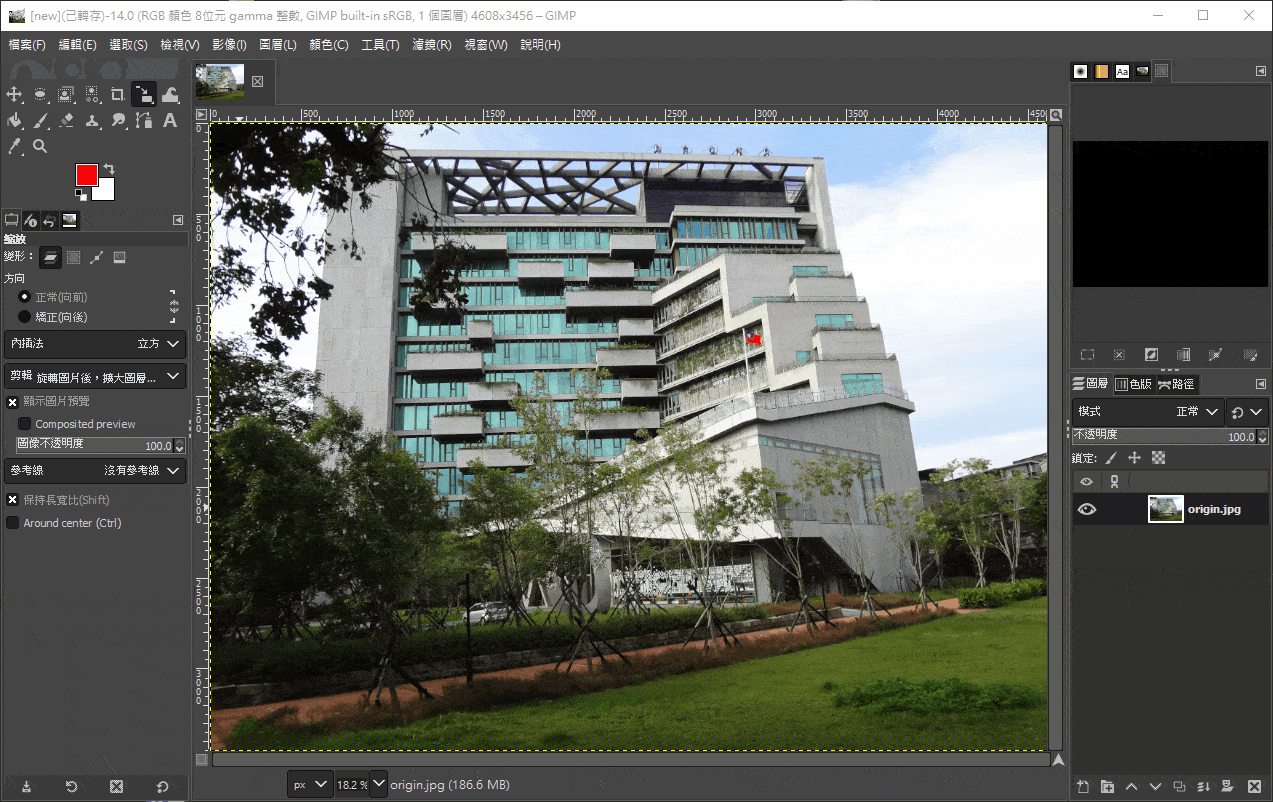
圖檔處理完成後該到哪裡上傳檢舉案件?
只要使用「ezPo 簡易交通違規檢舉服務」就可以更簡單的幫助你完成上傳、管理案件喔!